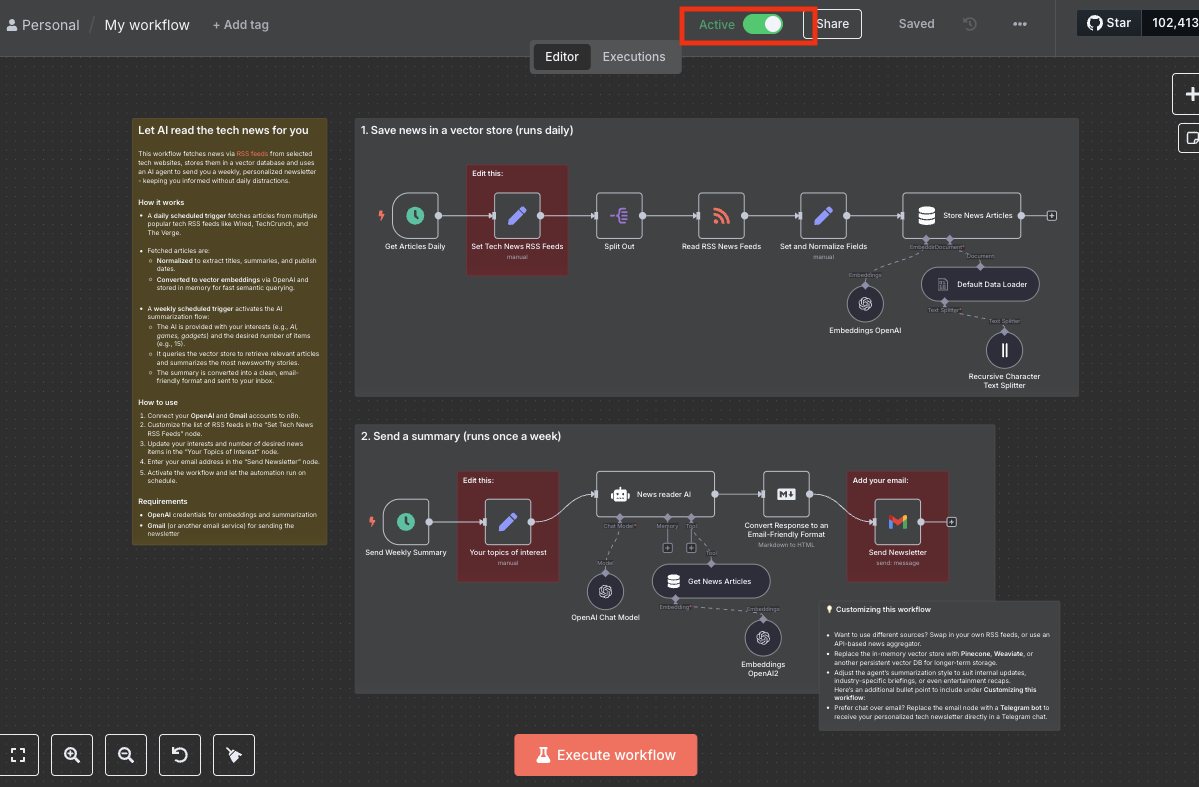為什麼想讓 AI 自動為你工作?
近年來,「AI agent」成為熱門話題。許多公司投入研發,像是 MTK 的達哥專案、ChatGPT 曾經的 Operator 功能等等。雖然離真正的通用型 AI agent 還有距離,但我們可以先從更實用的任務出發:像是讓 AI 幫你定期寄送技術週報摘要,成為你生活中的小助理。
這篇文章將帶你踏出第一步,透過 n8n 建立屬於自己的 AI 自動化工作流程,從 RSS 抓新聞、交給 OpenAI 摘要,再透過 Gmail 寄信,全流程自動化。
自動化流程工具簡介:n8n 是什麼?
雖然網路上已有大量工具比較文章,我這邊不打算重複整理功能與理論。不過還是會先透過一張簡單的對比圖表,快速帶大家瀏覽它們之間的差異。
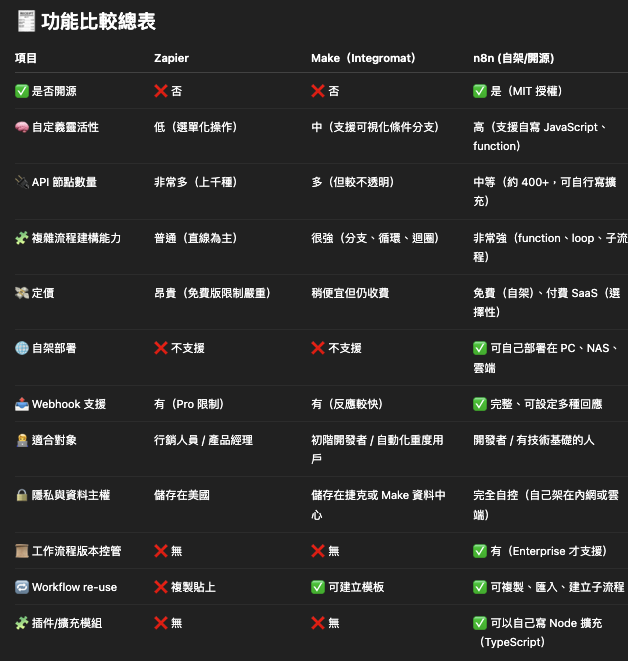
實作重點:用 Docker 快速部署 n8n
那就讓我們快速開始吧!
首先我們直接使用docker來快速部署n8n的環境,畢竟這種工具導向的東西,我建議我們先快速的把環境架設起來,掌握好大方向.

步驟一:確認你已安裝 Docker
如果你還沒安裝 Docker,可以到Docker 官網 下載並安裝:
步驟二:建立一個資料夾用來放 n8n 的設定
| |
步驟三:建立 docker-compose.yml
在同樣的地方裡新建一個檔案,內容如下 (可直接用你自己的 Gmail OAuth 或 basic auth)
| |
步驟四:啟動服務
在終端機中執行:
| |
啟動後可至 http://localhost:6666 進入 n8n 介面。
你如果看到以下畫面,恭喜你成功了跨出了第一步
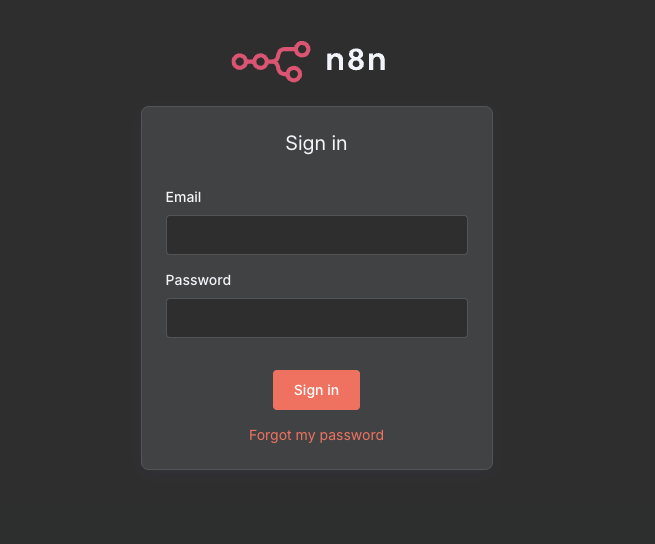
套用 AI 技術新聞摘要範本
接下來我們就可以進入下一階段 —— 直接套用一個現成的 AI 技術新聞摘要範本,省下自己從零設計流程的時間。 並且我認為從範本上手,也許能更快進入狀況
匯入官方 workflow Templates
首先在你註冊完n8n帳號後,你可看到到網站中左下角的「Templates」
勇敢的點下去,可以看到目前上面已經有超過 2300+ 個可以直接使用的樣板,
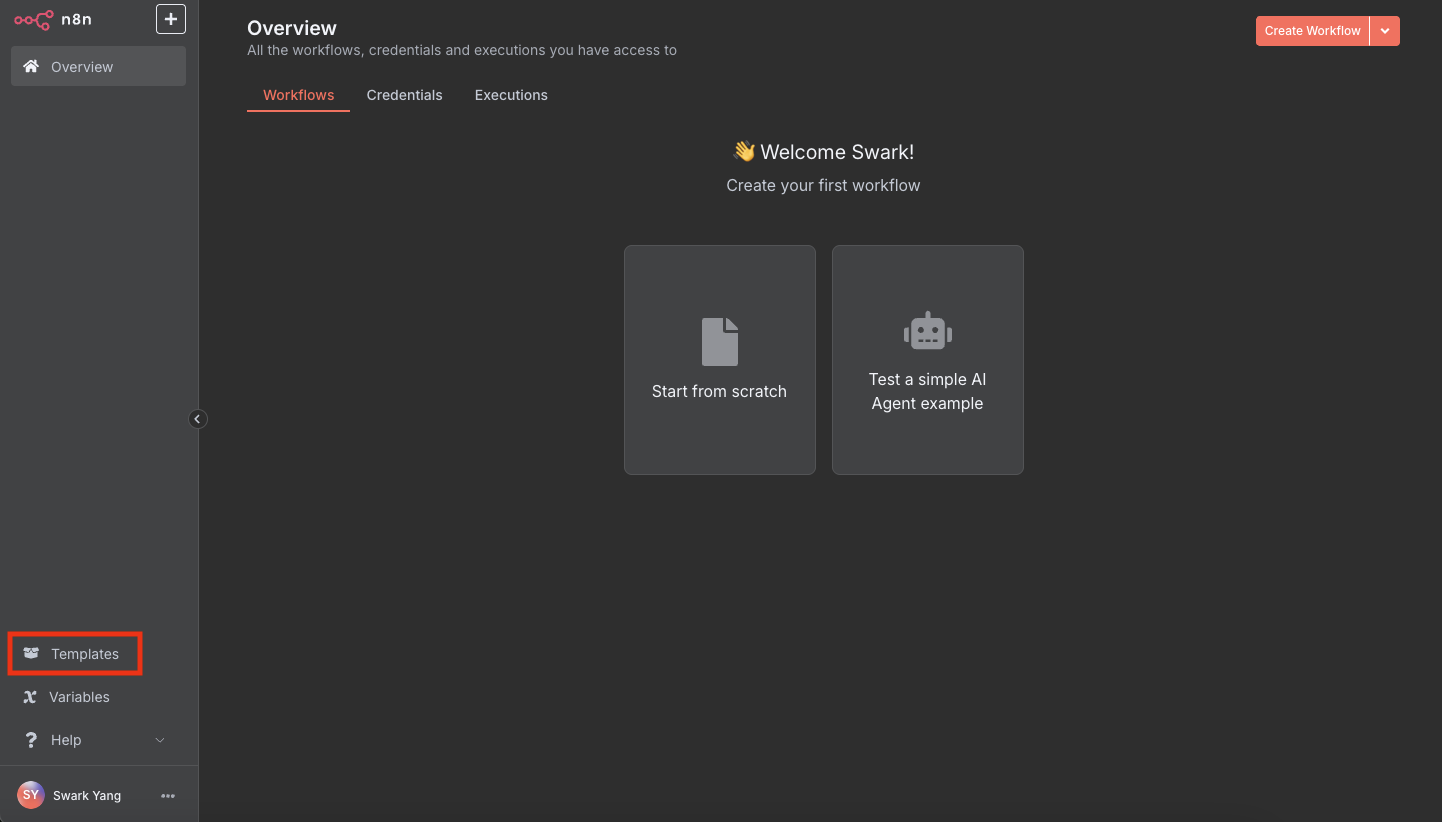
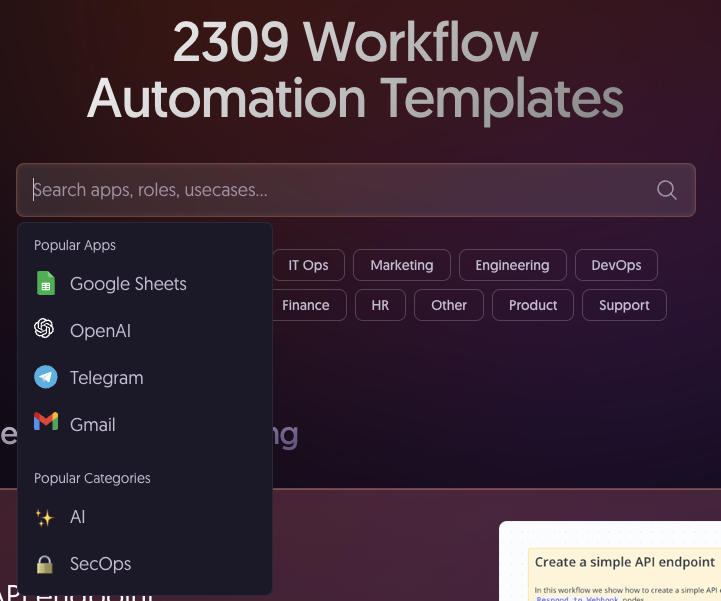
接著來我們這次要的範本「Personalized AI Tech Newsletter」
點選「Use for free」
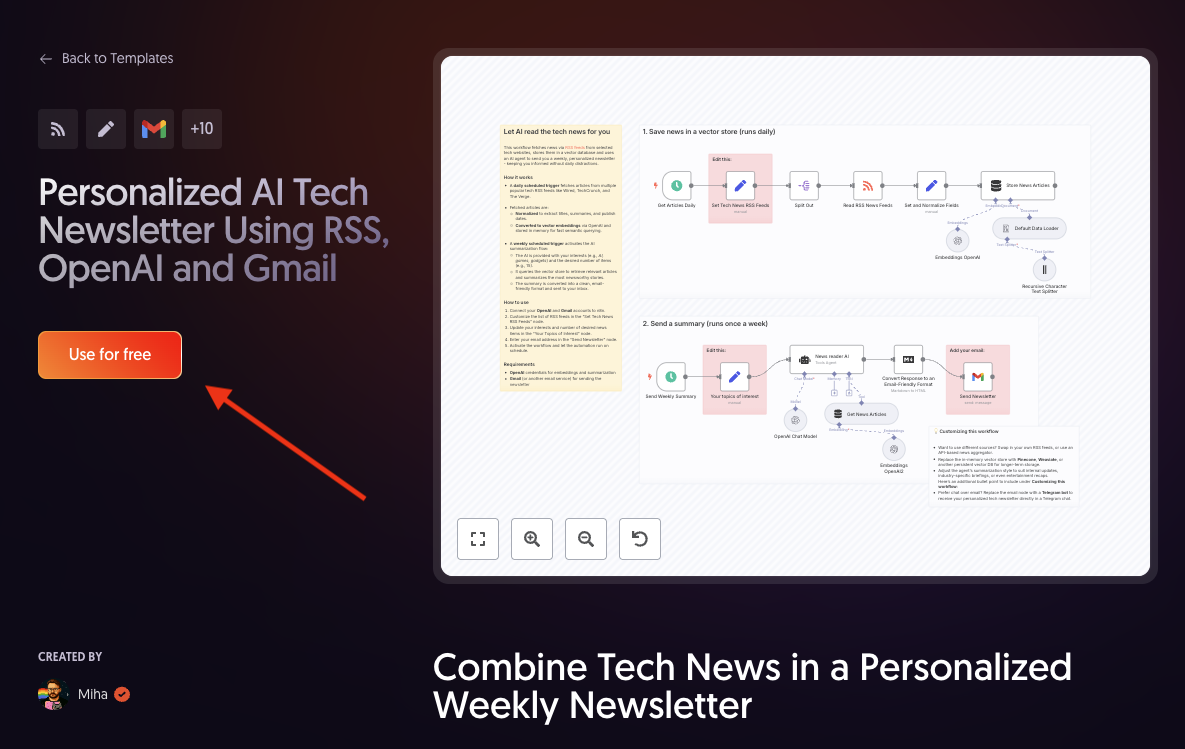 選擇「Copy template to clipboard」
選擇「Copy template to clipboard」
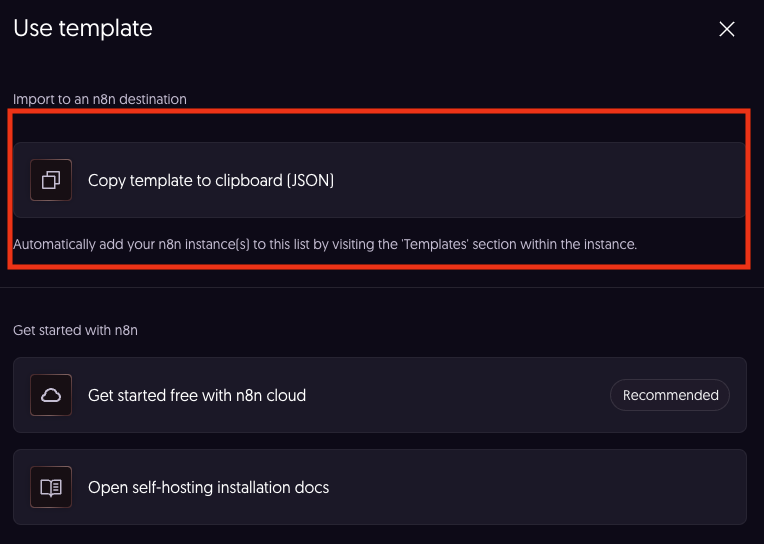 回到你的環境開新的檔案 → 貼上 template
回到你的環境開新的檔案 → 貼上 template
| |
成功匯入範本之後,你會看到整個流程圖(workflow)已經建立好,但同時也會發現許多節點上出現紅色小三角形,這代表這些節點目前無法正常運作,多半是因為缺少必要的 API 金鑰或帳號設定。
像下圖這樣
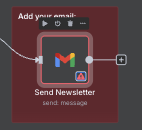
別擔心,這部分我們只需要修改兩個關鍵地方:
設定 OpenAI 與 Gmail
OpenAI API Key 設定
我們的 workflow 會將 RSS 抓下來的技術文章交給 ChatGPT 分析、摘要與精煉,因此你需要有一組有效的 OpenAI API 金鑰。 首先點一下openAI旁邊那個三角形,可以看到需要Select Credential。
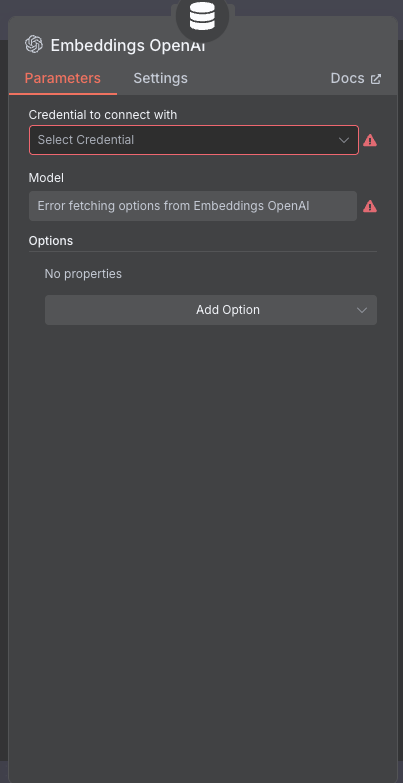
再次點擊三角形後 依以下步驟取得API Key:
| |
填入即可。
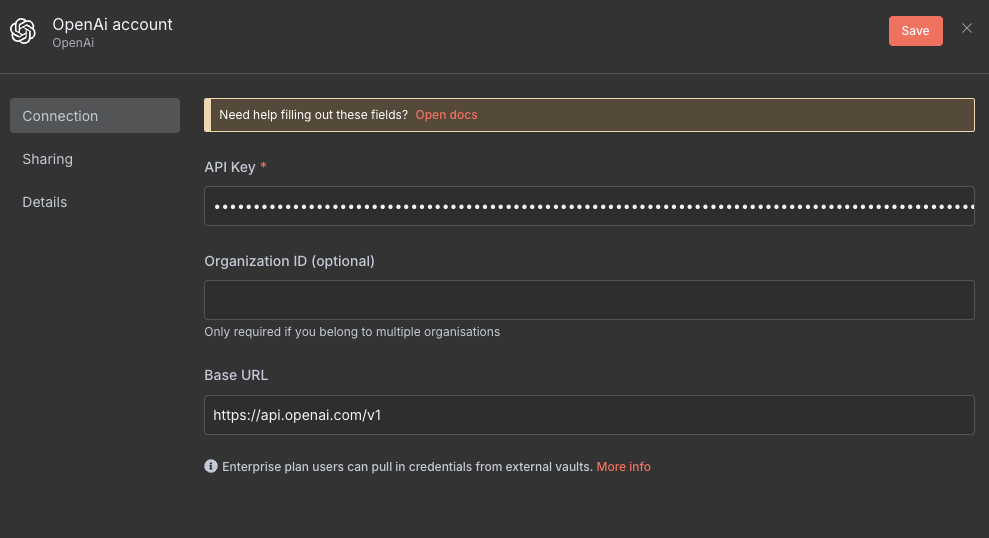
P.S: 使用API Key是需要另外付費的喔!和平常訂閱的ChatGPT聊天機器人是分開收費的
Gmail API 串接
完成 AI 摘要後,我們需要透過 Gmail 將電子報寄到你的信箱。這裡就需要使用 Google 提供的 Gmail API。 如果你是第一次使用 Google API,這部分相對繁瑣一點。但別擔心,我推薦以下兩個教學:
| |
| |
理論上你應該可以像上一步一樣點擊三角形後進行對應設定。
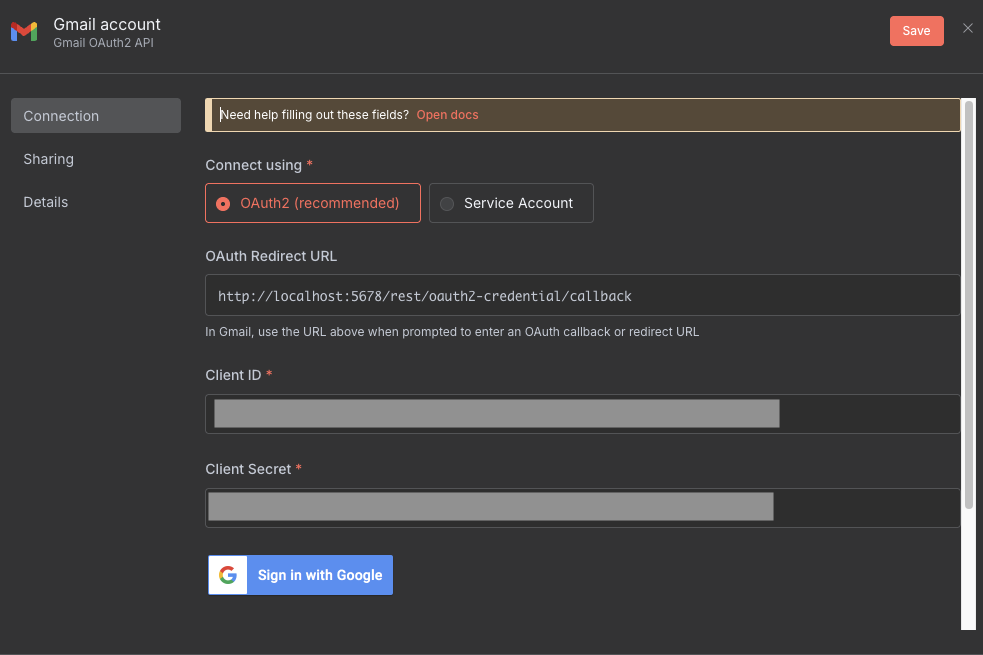
Google OAuth 驗證常見問題
如果你順利完成了前面所有步驟,那麼恭喜你,你已經非常接近自動化的技術電子報人生了! 不過……如果你和我一樣,最後還是卡在 Gmail API 的認證階段,請相信你不是孤單的。 我自己大概花了 8~9 個小時 才完整搞定這段流程,而卡關的主因幾乎都出在 Google OAuth 2.0 的驗證流程。
為何會卡關?
Google OAuth 需要指定一個 Redirect URI,也就是驗證完之後,Google 要將你導回的網址。這個網址必須是公開可訪問的,因為 Google 要從瀏覽器導回你的環境。 但問題來了: 我們大部分人部署的 n8n 是在自己的 本機(localhost) 或 內網的 Docker 環境,這並不是一個對外開放的網址。 因此你需要讓 Google 能夠「看得到」你的 n8n。這時候我們有幾種解法:
解法:
| 方法名稱 | 優點 | 缺點 |
|---|---|---|
| 使用雲端伺服器(VPS) | 穩定、正式部署 | 需維運,需成本 |
| n8n.cloud 官方託管 | 超簡單,開箱即用 | 免費版每月限 200 次 workflow 執行 |
| Cloudflare Tunnel(推薦) | 免費、靈活,可將本機對外曝光 | 需安裝 cloudflared |
我在這邊採了 Cloudflare Tunnel 方案
Cloudflare Tunnel 實作流程
1. 安裝 cloudflared
| |
2. 登入並建立 Tunnel
| |
3. 建立設定檔 ~/.cloudflared/n8n.yaml
| |
4. 調整 docker-compose.yml 使用 port 6666
| |
這裡的 6996 是我在 Docker 裡設定給 n8n 的埠號。你可以根據自己 docker-compose.yml 的設定做調整。 另外WEBHOOK_URL 必須是你 Cloudflare 設定的網域,這樣 Google OAuth 驗證時才會成功跳轉回來。
5. 啟動服務與隧道
| |
成果驗收:啟動自動化流程
打開 n8n 編輯器,按下右上角「Execute Workflow」,驗證:
可以看到每個節點(node)逐步打勾。
如果成功完成就會如下圖:
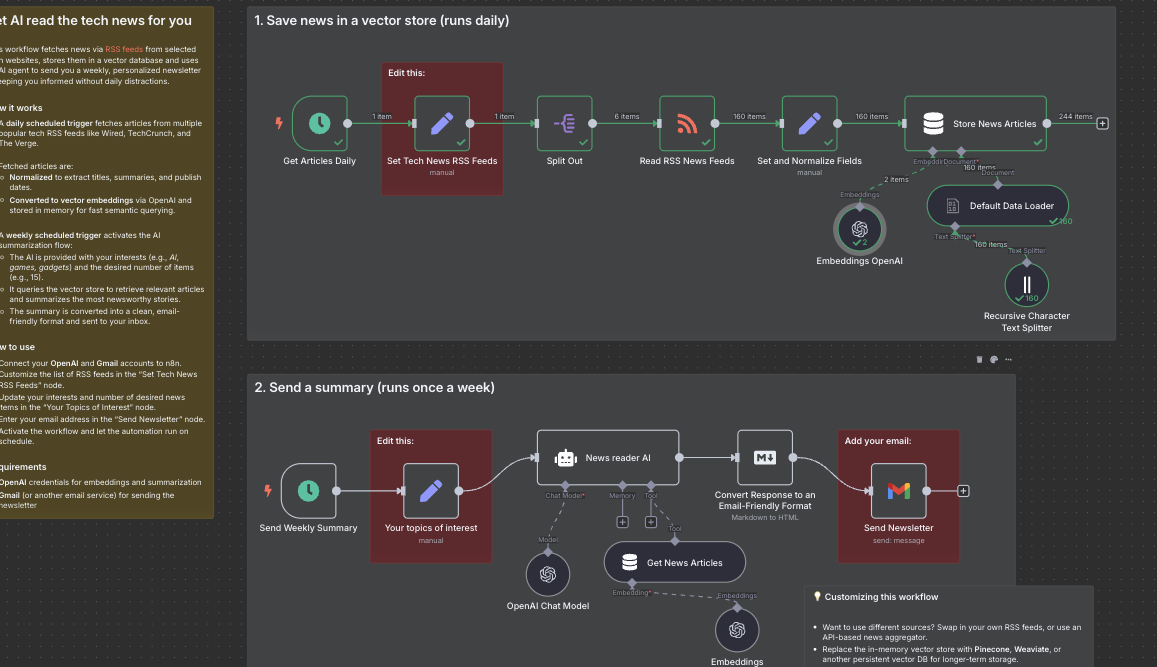
如果失敗就會看到熟悉的紅色三角形
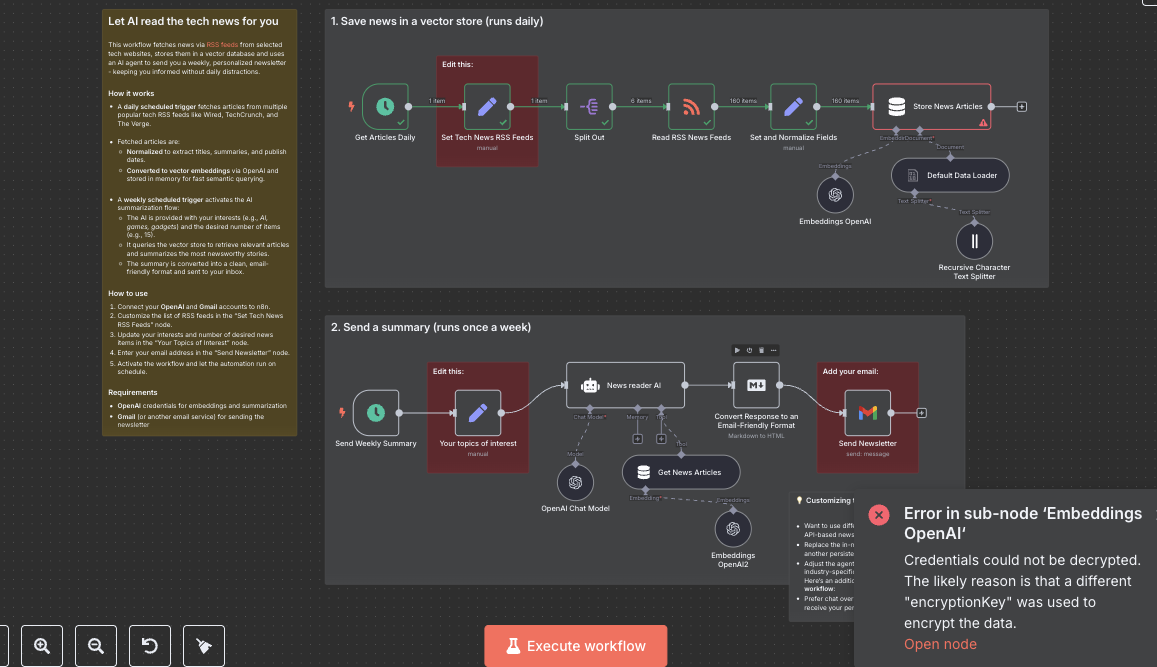
那就要開始debug了QQ
當所有步驟順利打勾後,恭喜你!你應該會在幾秒鐘後,收到一封屬於你個人的 AI 電子報,其中內容是由 OpenAI 幫你總結技術新聞,再透過 Gmail 寄送給你自己。
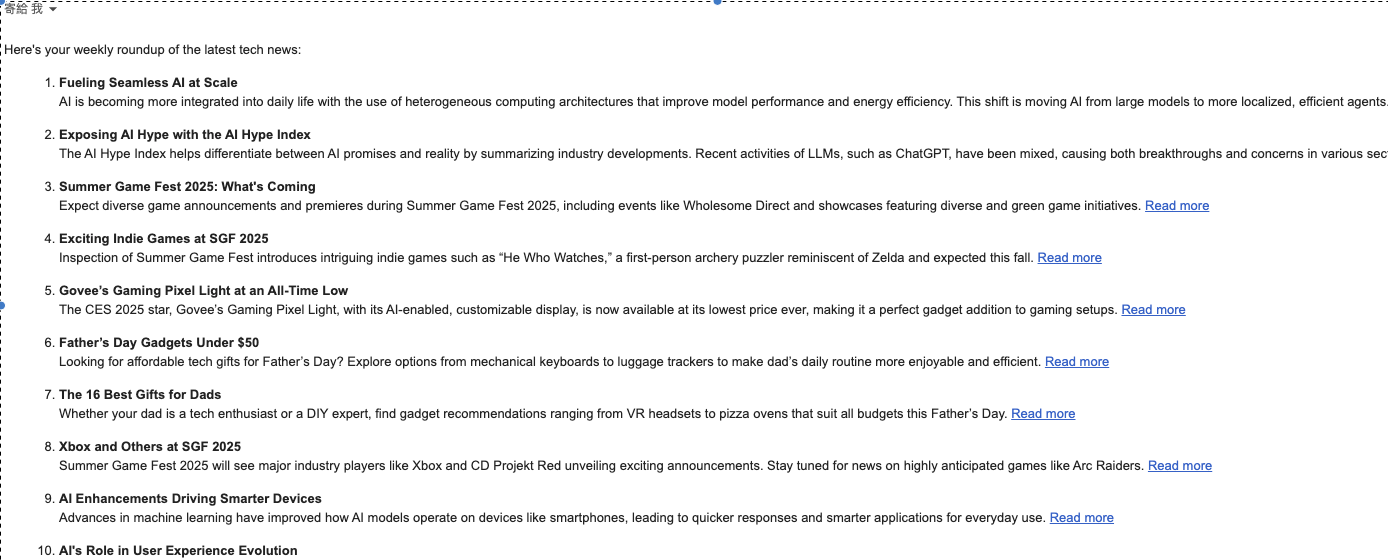
最後的最後別忘了active workflow,真正實現「讓 AI 自動為你工作」的第一步